ファイルまたはアセンブリのMOM.implementationまたはその依存関係の1つを読み込めませんでした
AMD Catalyst Control Centerをインストールしようとしていますが、インストール中にエラーが発生しますか?このエラーは、.NETFrameworkがAMDCatalystControlCenterのインストールを処理するために必要なすべてのファイルを見つけることができない場合に発生します。エラーは一般的に次のように述べています:
ファイルまたはアセンブリMOM.Implementationを読み込めませんでした。
見つかったアセンブリのマニフェスト定義がアセンブリ参照と一致しません。
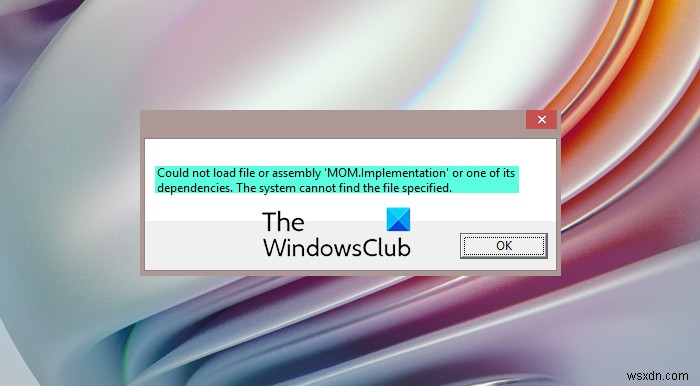
これは、特にAMDグラフィックカードを使用するコンピューターでよくある問題です。また、Intelなどの他の非AMDシステムで、AMD Catalystソフトウェアをインストールしようとすると、AMDシステム専用であるため、このエラーが発生します。
ファイルまたはアセンブリのMOM.implementationまたはその依存関係の1つを読み込めませんでした
このチュートリアルでは、AMDグラフィックカードを使用しているコンピューターと他のグラフィックカードを使用しているコンピューターでこの厄介なエラーを取り除く5つの方法を紹介します。次の修正について説明します。
- ATICatalystドライバを再インストールまたは更新します。
- AMD CatalystInstallManagerを修正
- AMD CatalystControlCenterをアンインストールします。
- PCで.NETFrameworkを更新します。
- Catalystコントロールセンターを起動から無効にします。
方法1と2はAMDグラフィックカードを使用するPC用であり、3番目の方法は非AMDシステム用です。コンピュータで使用しているグラフィックカードに関係なく、4番目と5番目のソリューションを適用できます。
1]ATICatalystドライバを再インストールまたは更新します
ほとんどのドライバーの問題と同様に、ATI Catalystドライバーが古くなっているか、正しく構成されていない場合、それらは最適に機能しない可能性があります。古いまたは誤って設定されたATICatalystドライバは、「ファイルまたはアセンブリのMOM.implementationまたはその依存関係の1つをロードできません」を引き起こす可能性があります。 」エラーメッセージ。
このソリューションは、AMDグラフィックカードを使用するシステム専用です。この問題をトラブルシューティングするための最初のステップとして、以下のステップに従ってこれらのグラフィックスドライバーを再インストールまたは更新する必要があります。
まず、Windowsキーを押します devmgmtを検索します 。 デバイスマネージャーを選択します それを起動するための提案から。または、実行からアクセスすることもできます ダイアログボックス。 実行を呼び出す Windowsキー+Rのダイアログボックス 組み合わせ。ここに、 devmgmtと入力します ENTERを押します。
デバイスマネージャーで、ディスプレイアダプターに移動します AMDグラフィックカードを右クリックします。 デバイスのアンインストールを選択します オプションから。
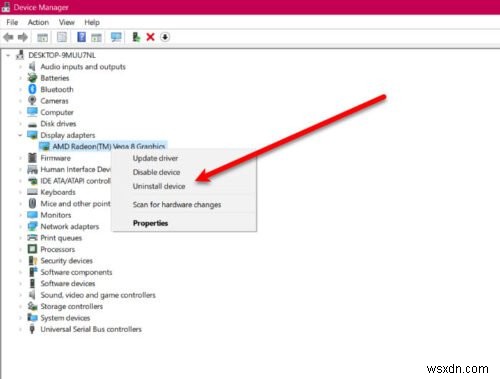
Windowsは、このデバイスをシステムからアンインストールしようとしていることを警告します。 。 このデバイスのドライバを削除しようとしていますをマークします オプションを選択し、アンインストールをクリックします 。
次に、AMDCleanupUtilityをPCにダウンロードします。このツールは、AMDグラフィックスドライバーが完全にアンインストールされていることを確認します。ダウンロードしたファイル(AMDCleanupUtility.exe)をダブルクリックし、[ OK]をクリックします。 AMDドライバーとアプリケーションコンポーネントが削除されるという警告が表示されたら、ボタンをクリックします。
しばらくすると、レポートを表示するかどうかを尋ねるメッセージが表示されます。これは、アンインストール操作が完了したことを意味します。結果を表示するかどうかはわかりませんが、プロセスには影響しません。完了したら、完了を押します ボタン。
ドライバーをより速くアンインストールする方法が必要な場合は、コマンドプロンプトを使用したドライバーのアンインストールに関するガイドを読むことをお勧めします。
最後に、コンピューターを再起動します。起動時に、WindowsはATI Catalystドライバーを再インストールし、問題を修正します。
ドライバのインストールが失敗する場合があります。このような場合は、AMDのWebサイトにアクセスし、最新のAMDドライバーをダウンロードして、手動でPCにインストールしてください。
2] AMD CatalystInstallManagerを修正
ATI Catalystドライバーを再インストールまたは更新しても問題が解決しない場合、多くのユーザーが問題を解決するのに役立つ別の方法は、AMDCatalystインストールマネージャーを修復することです。
まず、管理者アカウントでWindowsにログインします。次に、Windowsキーを押します 、「コントロールパネル」と入力します 。 コントロールパネルをクリックします それを開きます。 表示方法の横にあるプルダウンをクリックします ページの右上にある[カテゴリ]を選択します 。
次に、[プログラムのアンインストール]を選択します プログラムの下 カテゴリ。
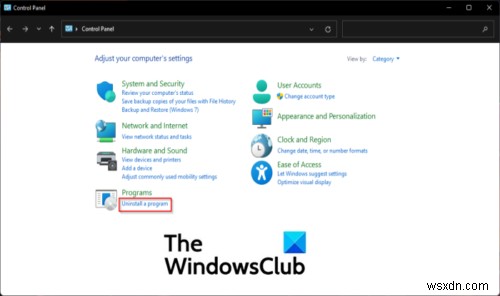
次の画面で、 AMD Catalyst Install Managerまで下にスクロールします 。それを右クリックして、修復を選択します (このオプションは変更です 一部のWindowsバージョン)。
これで、 AMD Catalyst Install Manager – InstallShieldが表示されます。 窓。 CatalystInstallManagerの修復を選択します オプションから[次へ]をクリックします ボタンをクリックして続行します。
最後に、[修復]をクリックします プログラムを修復する準備ができました 窓。 PCを再起動し、「ファイルまたはアセンブリのMOM.implementationまたはその依存関係の1つを読み込めませんでした」というエラーが表示されなくなったことを確認します。
ここで提供される最初の2つのソリューションは、AMDグラフィックカードで実行されているコンピューター用です。コンピューターがAMDを使用していない場合、次の解決策はあなたのためです。
3] AMD CatalystControlCenterをアンインストールします
AMD CatalystControlCenter自体がこの問題の根本にある可能性があります。コンピューターがAMDグラフィックカードを使用していないが、先に進んでAMD Catalyst Control Centerをインストールした場合、「ファイルまたはアセンブリのMOM.implementationまたはその依存関係の1つを読み込めませんでした」というエラーが表示されます。この状況での唯一の解決策は、CatalystControlCenterをアンインストールすることです。これを適切に行う方法は次のとおりです。
注: コンピュータでAMDグラフィックカードを使用している場合は、AMD CatalystControlCenterをアンインストールしないでください。
まず、管理者権限を持つユーザーアカウントでWindowsにログインします。次に、コントロールパネルを開きます 。最速の方法は、Windowsキーを押すことです。 コントロールパネルの入力を開始します 。 ベストマッチとして提案されたら起動します 。
[表示]をクリックします ドロップダウンしてカテゴリを選択します 。次に、[プログラムのアンインストール]を選択します プログラムから カテゴリを選択すると、PCにインストールされているすべてのアプリケーションのリストが表示されます。
Catalyst Control Centerを探す 、右クリックして、[アンインストール]をクリックします 。 次へをクリックします AMD Catalyst Install Manager –InstallShieldウィザードの下部にあるボタン ウィンドウを開き、アンインストールされるのを待ちます。最後に、[完了]をクリックします ボタンを押してコンピュータを再起動します。
4]PC上の.NETFrameworkを更新する
コンピューターを最高の状態で実行し続けるには、最新バージョンの.NETFrameworkを使用する必要があります。ドライバーと同様に、古い.NET Frameworkは、「ファイルまたはアセンブリのMOM.implementationまたはその依存関係の1つを読み込めませんでした」という厄介なエラーを引き起こす可能性があります。
インターネットに接続した状態で、最新の.NETFrameworkをダウンロードします。 推奨と表示されているバージョンを常にダウンロードする必要があります あなたのシステムのために。次に、ダウンロードしたファイルをダブルクリックしてインストールします。
.NET Frameworkのインストールが完了したら、Windowsキー+Rを押します。 組み合わせて、コントロールパネルに入ります 。 [ OK ]をクリックします コントロールパネルを開くには 。
カテゴリに切り替えます [表示]の横にあるドロップダウンから選択して表示します 次に、[プログラムのアンインストール]をクリックします プログラム カテゴリー。新しいウィンドウで、[Windowsの機能をオンまたはオフにする]を選択します 。
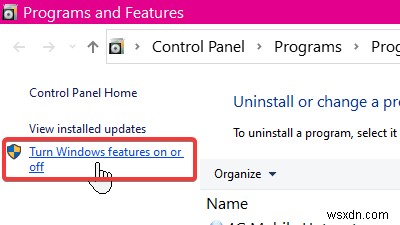
次に、 .NET Framework 4.x.x Advanced Servicesをクリックします。 リストから選択します。 4.x.xに注意してください ここでは、インストールされている.NETFrameworkのバージョンを示しています。
.NET Frameworkを選択した後、その横にあるチェックボックスをクリックして、この機能を有効にします。 OKをクリックします ボタン。最後に、コントロールパネルを閉じて、コンピューターを再起動します。
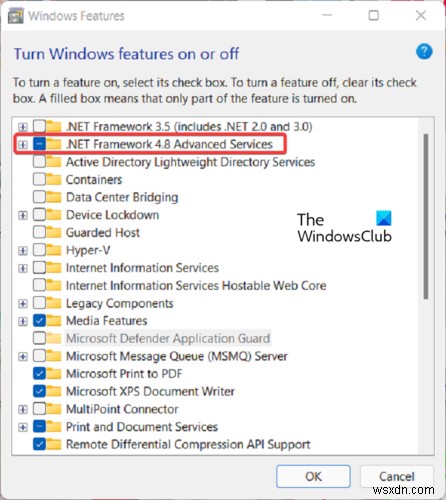
チェックボックスがすでにクリックされている場合は、再度有効にします。したがって、このボックスのマークを外して、[ OK]をクリックします ボタンを押して、コンピュータを再起動します。次に、このガイドに従って、この画面に戻り、 .NET Framework Advanced Servicesのマークを外します。 機能を選択し、 OKを押します ボタン。また、これを行った後、コンピュータを再起動する必要があります。
5]起動時にCatalystControlCenterとGUオプションを無効にする
特定のアプリケーションを起動しようとすると、このエラーが発生する場合があります。これは、GUオプションのいずれかから発生する可能性があります またはCatalystControl Center –Windowsの起動時にデフォルトで実行される2つのプログラム。ここでは、PCの起動時にこれらのプログラムの起動を停止します。
これを行うには、 CTRL + ALT + DELを押します。 キーの組み合わせとタスクマネージャーをクリックします それを起動します。次に、スタートアップに移動します タブ。見つからない場合は、[詳細]をクリックしてください タスクマネージャウィンドウの左下にあります。
[スタートアップ]タブで、両方の Catalyst Control Centerを探します およびGUオプション 。 ステータスを確認してください これら2つのプログラムのタブ。これら2つのプログラムのいずれかが有効として表示されている場合 、このプログラムをクリックして、[無効にする]をクリックします ウィンドウの右下隅にあるボタン。
両方のCatalystControl Center およびGUオプション Windowsと一緒に起動することはできません。これにより、マシンで発生するMOM.Implementationエラーが修正されます。
AMD Catalyst Control Centerは何をしますか?
AMD Catalyst Control Centerを使用すると、ビデオと表示のオプションをカスタマイズできます。このプログラムを使用すると、ディスプレイ設定の調整、ビデオパフォーマンスの最適化、およびディスプレイプロファイルの有効化を行うことができます。
AMD Catalyst Control Centerが必要ですか?
AMD Catalyst Control Centerは、コンピューターの実行に不可欠ではないため、それ自体は必要ありません。ただし、これは、コンピュータでAMDグラフィックカードを使用していて、ディスプレイを最大限に活用したい場合に不可欠なユーティリティです。
Catalyst Control Centerを使用したくない場合は、方法4 で説明されているように、Catalyst Control Centerをアンインストールするか、インストールしたままにして、PCの起動時に自動的に実行されないようにすることができます。 この投稿の。
.NET Frameworkとは何ですか?
Microsoft .NET Frameworkは、実行中のプログラム、Webサイト、サービスなどをサポートするソフトウェア開発フレームワークです。これは、アプリケーションを開発するための他のツール、プログラミング言語、およびそれらのライブラリで構成される.NETの元の実装です。
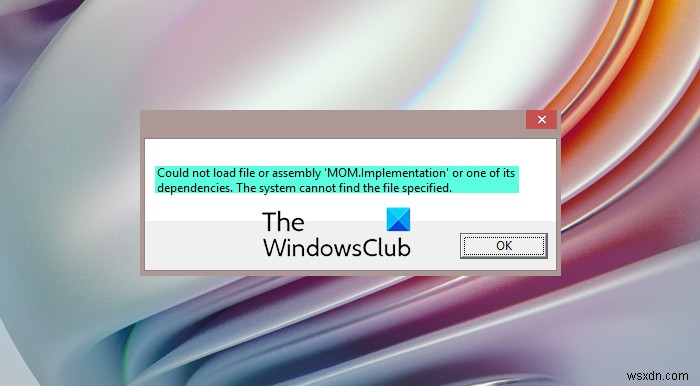
-
修正ファイルが破損しており、修復できませんでした
Adobe PDF リーダーを使用している場合、「ファイルが破損しているため、修復できませんでした」というエラーが表示されることがあります。このエラーの主な原因は、アドビのコア ファイルが破損しているか、ウイルスに感染していることです。このエラーにより、問題の PDF ファイルにアクセスできなくなり、ファイルを開こうとするたびにこのエラーのみが表示されます。 強化されたセキュリティ保護モード、インターネット一時ファイル、キャッシュ、古いアドビのインストールなど、「ファイルが破損しており、修復できませんでした」というエラーを引き起こす可能性のある他の理由があります。時間を無駄にすることなく
-
FiveM が Windows 10 で Citizen DLL を読み込めない問題を修正
FiveMはGTAの必然的な機能です。それがなければ、GTA の変更を行うことはできません。 マルチプレイヤーです グランド セフト オートの mod これにより、ゲーマー向けにさまざまなカスタマイズされたコンテンツが可能になり、プライベート サーバーへの安全な接続も可能になります。ただし、FiveM が Citizen DLL エラーを読み込めないという問題が発生することがあります。 Windows、Steam、Rockstar、Social Club などのプラットフォームでも同じ問題に対処している場合は、問題を解決するのに役立つ完璧なガイドが用意されているため、適切な場所にいます。 Ci
